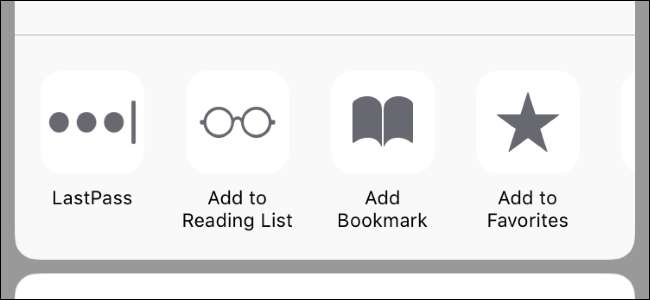
誰もがパスワードマネージャーを使用する必要があります 、およびのようなサードパーティのパスワードマネージャー LastPass 、 1Password 、または ダッシュレーン あなたが思っているよりもiPhoneやiPadでうまく動作します。共有シートアクションを使用して、Webサイトやアプリのパスワードを直接自動入力できます。デフォルトでは非表示になっています。
更新: iOS 12を使用している場合は、 信じられないほど使いやすい、新しく改善されたパスワードマネージャーの統合。
あなたのiPhoneまたはiPadは 統合されたパスワードの自動入力 、また…パスワードにAppleのキーチェーンを使用している限り。 Safariは、Webサイトでパスワードを入力するときに、パスワードを保存するかどうかを尋ねるプロンプトを表示します。サードパーティのアプリも同様です。これらのパスワードは、[設定]> [アカウントとパスワード]> [アプリとウェブサイトのパスワード]から表示できます。ただし、以下のトリックは、サードパーティのパスワードマネージャーを使用するのに役立ちます。
SafariおよびWebビューでパスワードを入力します
サードパーティのパスワードマネージャーは、Safari、Chrome、Firefox、およびWebページを表示する「Webビュー」を使用するその他のアプリケーションで機能します。デスクトップブラウザとは異なり、この自動入力は自動的には行われません。資格情報を自動入力するには、ボタンをタップする必要があります。 セキュリティに良い 、とにかく。
これを行うには、ユーザー名とパスワードを入力するウェブサイトのログインページに移動し、[共有]ボタンをタップします。たとえば、Safariでは、[共有]ボタンは画面の下部にあります。 Chromeで、男性ボタンをタップしてから、メニューの左上隅にある[共有]ボタンをタップします。
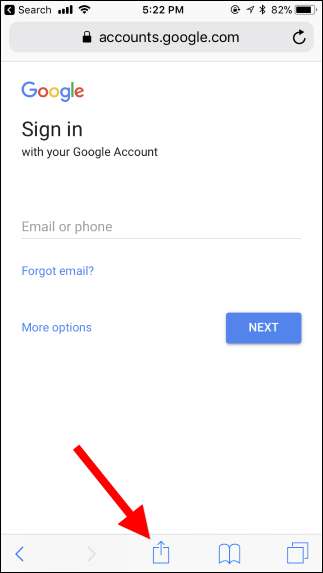
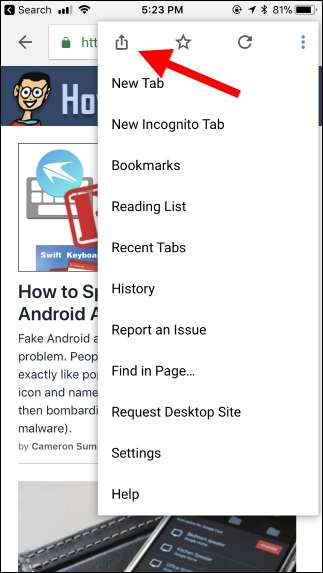
あなたは最初にする必要があります 共有シートアクションを有効にする あなたがそれを使うことができる前に。これを1回実行すると、将来簡単に利用できるようになります。これを行うには、アイコンの2行目を右にスクロールして、[その他]をタップします。
パスワードマネージャーのアクションを見つけて有効にします。あなたはそれを見つけるために下にスクロールしなければならないかもしれません。グリップのあるハンドルに触れて指を動かすと、リスト内のアクションを並べ替えることができます。たとえば、パスワードマネージャーのアクションをここのリストの一番上にドラッグすると、シートのアクションリストの左側に表示され、スクロールしなくても簡単にアクセスできます。
このリストにパスワードマネージャーのアクションが表示されない場合は、最初にAppStoreからパスワードマネージャーのアプリをインストールする必要があります。アプリがインストールされている限り、そのアクションは有効にできるオプションとして表示されます。
完了したら、[完了]をタップします。
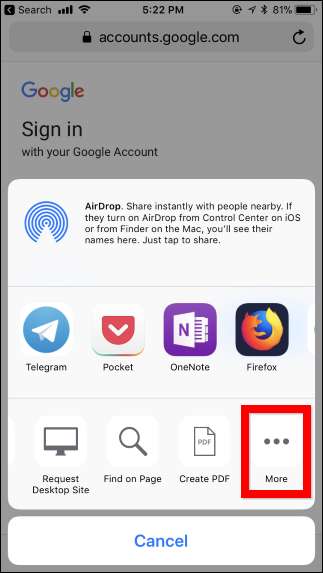

共有シートのパスワードマネージャーアイコンをタップして、自動入力を開始できるようになりました。パスワードマネージャーは、アプリを開いたかのように、最初にユーザーを認証します。たとえば、LastPassは TouchID または FaceID このため。
認証されると、ログインを選択できるようになります。ウェブブラウザで利用可能な現在のウェブサイトと一致するログインが表示されるので、複数のアカウントがある場合は、好みのアカウントを選択できます。アカウントをタップすると、現在のページに資格情報が自動的に入力されます。
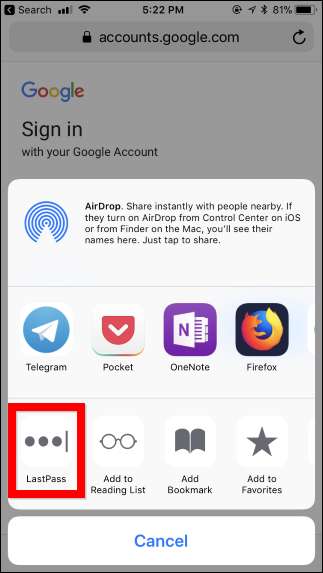
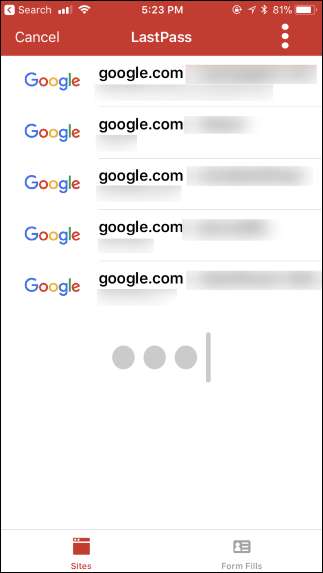
他のアプリでパスワードを入力する
これらのパスワードマネージャーのアクションは他の一部のアプリでも機能しますが、そのアプリの開発者がサードパーティのパスワードマネージャーをサポートするボタンを追加した場合に限ります。
アプリがパスワードマネージャーをサポートしている場合は、パスワードフィールド内またはその近くに鍵穴または鍵のアイコンが表示されます。それをタップすると、ブラウザの場合と同じように、パスワードマネージャーのアクションを選択して、アプリに関連付けられているユーザー名とパスワードを自動入力できます。
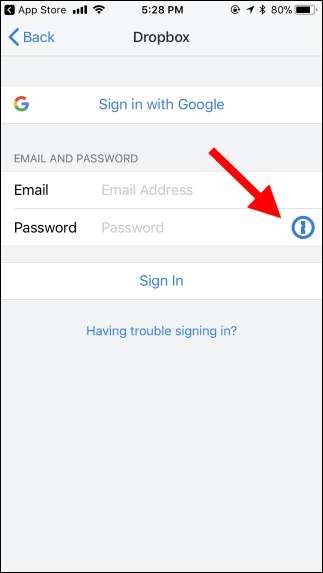
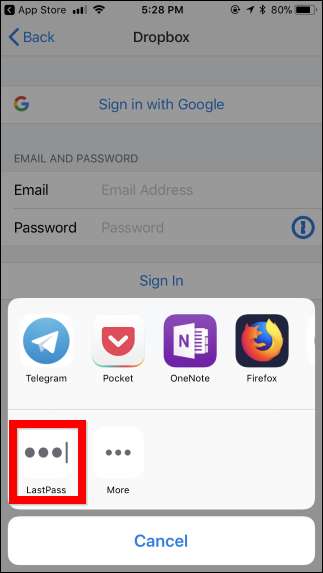
このアイコンが表示されない場合は、ユーザー名とパスワードを手動で入力するか、パスワードマネージャーアプリからコピーして貼り付ける必要があります。







